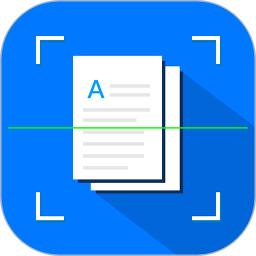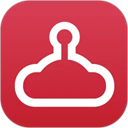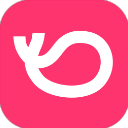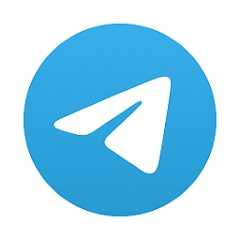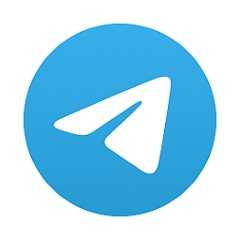- 详情
- 下载地址
- 同类热门
- 推荐专题
扫描全能王是一款功能强大的扫描应用软件。它可以扫描和识别多种类型的文档、图片和二维码等信息,支持多种扫描模式,包括单页扫描、多页扫描、连续扫描等模式。此外,软件还提供了多种编辑和管理功能,让您可以轻松地编辑、保存和分享扫描结果。
扫描全能王使用方法
1、拍摄和优化扫描件 返回目录
扫描/拍摄:打开软件后,选择右侧中间的“相机”图标进入拍摄页面,对准所要拍摄的物体,为了拍摄端正整齐,可以启用右上方的格子线或焦距调整。

连续拍摄:拍摄过程中,可进行连续拍摄,下方会显示当前已拍摄的照片,选择单张照片左上方的“-”按钮可以移除本张照片,最后“完成”按钮。本次拍摄的图片会批量导入。之后可以对拍摄图像进行切边和美化。

切边:选择完成拍摄,可以自动弹出切边页面,拉动8个蓝色的点来控制图像的边缘。此处可对图像进行旋转、吸附。选择右上方的“下一步”,会弹出一个美化页。

美化:在美化页面,左侧有提供有 6 个类似滤镜效果的按钮,分别是自动,原图,增亮,增强并锐化,黑白,灰度。选定一种效果,如果发现不够理想的话,选择右侧微调,由上而下可以分别调整亮度、对比度和精细度

美化调整好,基本就完成了纸张质量较高的扫描件了,此时文档自动生成,在文档页面可以选择“标题”来修改文档名,也可通过右下方的一列按钮来对他们直接操作。下文将讲到文档内操作。
注:连续拍摄的时候,会略过切边美化步骤直接生成扫描文档,问过需要对单张图片进行切边和美化的话,就直接进入文档,选择需要处理的照片,选择右上方的“编辑”按钮即可对其进行美化等操作!
3、将本地已有照片导入为扫描文档
相册里之前拍摄过很多重要资料?现在也可以批量将他们导入到扫描全能王进行统一管理或生成PDF文件?方法很简单:
1、在的“我的文档”页面中,选择右上方的“+”按钮,根据的需要选择“相册”或其他云盘
2、以“本地相册”为例,选择后进入手机相册,选择想要上传的照片(可多选),再选择右上方“完成”,开始导入

导入后自动生成文档。选择右下方按钮可继续操作,左上方的“<”可以返回主页面。
扫描全能王亮点
【手机扫描仪】
手机拍摄纸质文档,智能去除背景杂乱,生成优质的JPEG、PDF文件。自动扫描,解放双手,只需对准纸质文档即可自动拍摄。多种图像优化模式可供选择,手动调节图像,快速转化纸质文件为清晰的扫描件。
【PDF 编辑修改】
自由组合PDF文档,对多个文件进行页面删除、调整顺序、插入支持、页面合并等操作。一键涂抹、添加批注,轻松编辑文档。高级账户还可设置智能水印铺满,一键生成电子签名等功能,确保文档的安全。
【PDF格式转换】
实现PDF、Word、Excel、PPT和图像文档之间的格式相互转换,一键分享或下载到本地。转换后能够保持文本、图像等文档的原始布局,实现版面还原。
扫描全能王常见问题
扫描全能王支持哪些扫描模式?
扫描全能王支持多种扫描模式,包括单页扫描、多页扫描、连续扫描等模式。您可以根据需要选择合适的扫描模式进行操作。
如何保存和分享扫描结果?
在扫描完成后,您可以选择“保存”或“分享”选项,并按照指示操作。您可以选择保存到手机相册或云存储服务中,也可以通过邮件或社交媒体等方式分享扫描结果。
扫描全能王支持哪些文件格式?
扫描全能王支持多种文件格式,包括PDF、JPEG、PNG等多种格式。您可以根据需要选择合适的文件格式进行保存和分享。
如何编辑和管理扫描结果?
在扫描完成后,您可以选择“编辑”或“管理”选项,并按照指示操作。您可以对扫描结果进行裁剪、旋转、调整和合并等操作,也可以对扫描结果进行分类和管理。
扫描全能王是否需要付费?
扫描全能王是免费下载和使用的,但部分高级功能需要付费解锁。您可以在应用程序中查看和购买相关的付费内容。
扫描全能王使用教程
下载并安装扫描全能王应用程序。
打开应用程序,选择需要扫描的文档或图片。
选择合适的扫描模式,并按照指示操作。
完成扫描后,可以进行编辑和管理操作。
保存或分享扫描结果。
扫描全能王媒体评价
● 人民网:被广大用户好评的“黑科技”创造者。
● 华盛顿邮报:掌中扫描仪。
● 华尔街日报:商务人士的选择。
● 观察者网:低调而全球流行的中国工具APP。
● 英国快报:使扫描仪的存在变得多余,引领办公形式的变革。
● 纽约时报:移动扫描应用。
- 厂商:暂无
- 包名:com.intsig.camscanner
- 版本:6.49.0.2309080000
- MD5值:e6f7b7951651ed093d0fa7a644e1748b